
In meinem Beitrag Wie können Sie in PowerPoint Bilder mit Transparenz versehen? habe ich beschrieben, welche 3 Varianten es in PowerPoint gibt, um Bilder mit Transparenz zu versehen. Mit Office 365 ist das zu meiner Freude nun deutlich einfacher geworden. Und zwar nicht nur in PowerPoint! Das funktioniert genauso gut auch in Word und Excel.
Ich kann mittlerweile jedes eingefügte Bild problemlos im Nachhinein mit Transparenz versehen. Denn innerhalb der Gruppe Anpassen im Register Bildtools / Format ist der Befehl Transparenz neu hinzugekommen:
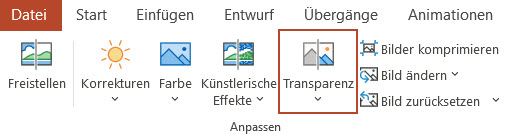
Diesen neue Befehl Transparenz finden Sie Office 365 in Word, Excel und PowerPoint
Sobald ich nun in PowerPoint, Word oder Excel ein Bild einfügen, brauche ich nur noch:
- das Bild zu markieren,
- über Transparenz den Auswahlkatalog zu öffnen
- und dort eine der voreingestellten Transparenzen auszuwählen.
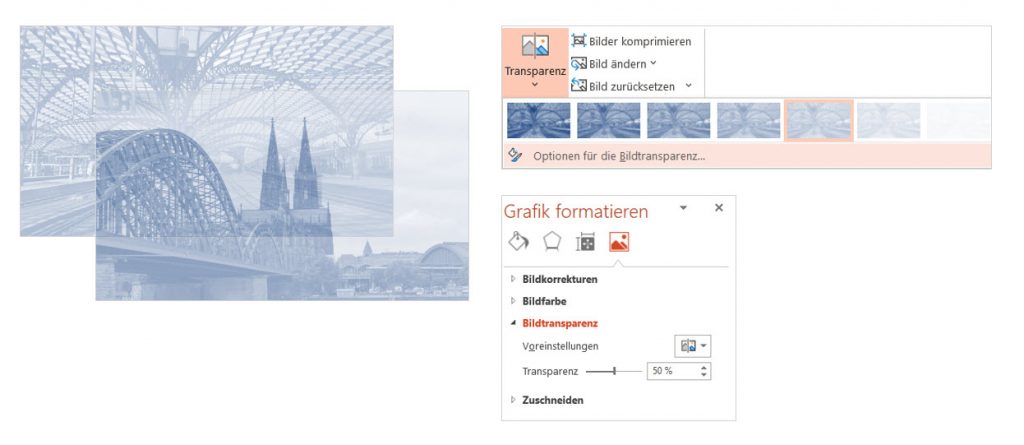
Der Auswahlkatalog bei Transparenz erleichtert die richtige Wahl. Für individuelle Optionen wechsle ich zum Aufgabenbereich Grafik formatieren.
Wenn ich mit der Maus über die Vorschläge im Auswahlkatalog wandere, zeigt mir die Live-Vorschau, wie das Ganze aussehen wird. Ist nichts Passendes dabei, wähle ich den Punkt Optionen für die Bildtransparenz … . Damit öffnet sich rechts der Aufgabenbereich Grafik formatieren und dort gibt es bei Transparenz einen Schieberegler, mit dem ich die Stärke der Transparenz individuell einstellen kann. Echt klasse!
Alle, die den Befehl Transparenz noch nicht im Register Bildtools / Format finden, können hier nachlesen, wie man dieses Manko umgehen kann. Da ich bei meinen Präsentationen viel mit Bildern und Transparenzen arbeite, freue ich mich sehr darüber, dass ich mit Office 365 nun auf diesen Umweg verzichten kann. Mit der neuen Funktion Transparenz geht es einfach eine Spur schneller, schicke Bildcollagen wie oben das Köln-Bild aus mehreren übereinanderliegenden transparenten Bildern zu erstellen.

1 Comment
Comments are closed.